Джойстик не работает без usb
Обновлено: 07.07.2024
Существует множество причин, по которым ПК не может обнаружить джойстик. Необходимо ознакомиться с самыми распространенными проблемами и способами их решения.
Почему ПК не видит джойстик
Существует несколько причин подобного явления:
- Некоторые джойстики работают только с драйверами. Если их нет на компьютере, геймпад не будет работать.
- Возможно, драйвера уже установлены, но для их работы требуется перезагрузка.
- Есть вероятность повреждения провода самого устройства. Это касается не только внешних дефектов, но повреждения изоляции внутреннего кабеля. Еще одна проблема – залипли контакты между проводами и штекером.
- Еще одна распространенная причина – сломан USB-разъем.
- Помните, что существует 2 типа устройств – проводные и беспроводные. Если первые просто подключаются к компьютеру через соответствующий разъем, последние же требуют наличие ресивера и блютуз.
- Повреждение внутренних деталей джойстика.

Справка! Немаловажным фактором является и Windows, установленный на ПК.
Как найти причину
Проверяется джойстик следующим образом:
- Необходимо проверить, установлены ли драйвера и есть ли обновление.
- Если вы только что обновили драйвер, перезагрузите компьютер.
- Попробуйте поменять разъем, которым пользуетесь. Если это не помогло, и вы убедились, что причина поломки в проводе, например, джойстик начинает работать, если касаться проводов, или на последних видны дефекты, лучше обратиться за помощью в сервисный центр.
- Попробуйте подключит к порту другое устройство, например, флешку. Если ПК ее тоже не видит, значит, причина в разъеме. При поломке USB-разъема тоже придется обращаться в сервисный центр, но нести нужно не джойстик, а компьютер.
- Определить беспроводной и проводной джойстик очень просто, у последнего есть кабель со штекером на конце.

Справка! Если вы подозреваете, что повреждены детали внутри геймпада, попробуйте его разобрать и посмотреть внутренние детали на предмет повреждений. Но если вы боитесь что-то повредить, лучше обратиться к эксперту.
Как устранить проблему
Устранение проблемы тоже зависит от причины:
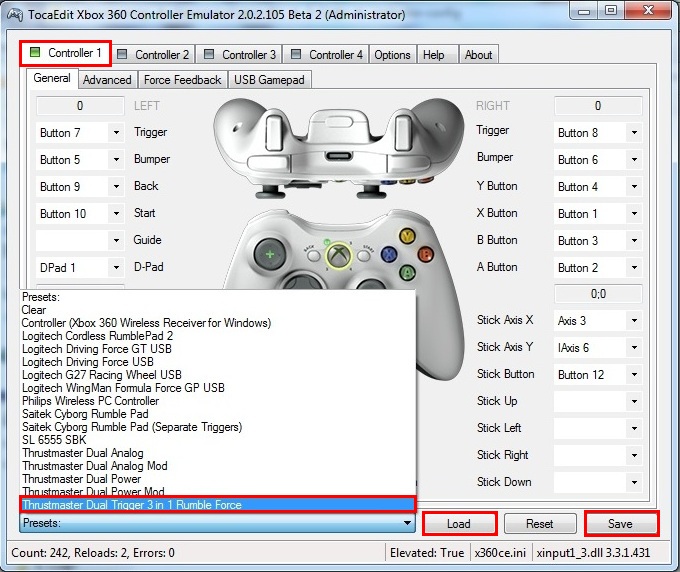
Внимание! Ремонтировать джойстик самостоятельно не рекомендуется. Если вы знаете, где находятся детали, можете попробовать заменить их самостоятельно, но лучше обратиться в сервисный центр.
Самая распространенная проблема – отсутствуют драйвера. Их устанавливают следующим образом:
- С джойстиком должен быть диск. Вставляем его в дисковод. Если его нет, скачиваем драйвер с интернета.
- Запускаем установку. Соглашаемся со всеми условиями, нажимая кнопки Далее и Установить.
- Ждем, пока пройдет установка. Обычно около 2-х минут.
- Нажимаем кнопку Завершить.
- Перезагружаем компьютер, чтобы все изменения вступили в силу.
- Пробуем запустить джойстик.

Найти проблему, почему ПК не видит геймпад, несложно. Однако нужно придерживаться всех инструкций, чтобы устранить проблему.
Многие геймеры имеют в своём арсенале игровую приставку PS3. Её неплохое качество, удивительным образом сочетается с капризностью. Одна из проблем, с которой зачастую приходится сталкиваться, это то, что консоль отказывается распознавать джойстик. Постараемся разобраться в проблеме.
Почему PS3 не видит джойстик без провода

Не секрет, что играть в компьютерные игры при помощи клавиатуры и мыши не всегда удобно, а тем более, если это проводные устройства. Мешает постоянная привязка к одному месту. А если ещё учесть то, что игровые консоли чаще всего используют совместно с телевизорами, то не особо удобно сидеть вблизи большого экрана, напрягая при этом зрение. Именно поэтому особую популярность приобрели беспроводные геймпады.
Однако зачастую приставка отказывается распознавать джойстики при беспроводном подключении. Что может быть причиной этого? На самом деле таких причин может быть несколько:
- Не работает геймпад;
- Не работают USB порты.
Проверяем порты USB. Современные джойстики к приставкам подключаются посредством USB. Возможны два вида подключения: через кабель и воздушное. При воздушном подключении используется подключение через Блютуз. Но и в таком случае необходимы рабочие USB порты, ведь адаптер нужно к ним подключать.
Чтобы проверить их можно просто вставить любую флешку. Нерабочий порт и флешку не распознаёт.
Если у вас беспроводной джойстик, то вполне вероятно, что из строя мог выйти блютуз модуль. Подключите джойстик кабелем через USB и проверьте. Подобный порт имеется на всех беспроводных джойстиках, так как с его помощью он заряжается и осуществить подключение через него тоже можно.
Если, подключив устройство с помощью кабеля, вы увидите, что консоль его определила, значит, неисправен модуль беспроводной связи.
Осталось выяснить где именно неисправен этот модуль на геймпаде либо на консоли. Если есть возможность — подключите к аппарату другое беспроводное устройство, например, наушники. Если они не определятся, значит, модуль неисправен на консоли.
Если вы хорошо дружите с паяльником и гарантийный срок у приставки уже истёк, то можно и самостоятельно перепаять модуль. Если же вы не уверены в собственных силах, то лучше не рисковать и обратиться в сервисный центр. В любом случае сумма ремонта будет ниже, чем стоимость покупки нового устройства.
Купив новую игровую приставку, можно очень быстро добиться того, чтобы она перестала исправно работать. Вполне достаточно таскать везде за собой джойстики, бросать их где попало или постараться пролить на приставку или геймпад кофе. Поэтому, если хотите, чтобы устройство длительное время радовало вас, то после использования убирайте его аккуратно в недоступное для детей и домашних животных место.
Купил джойстик дуалшок 3. благополучно проработал год. И в один прекрасный день он перестал работать без USB кабеля. На индикаторе зарядки стоит черта. Отключаю от USB, джойстик ни на одно движение не реагирует, как будто разряжен. Забыл сказать, до этого джойстик очень странно себя вел, управляд сам собой,произвольно выключался, с вибрацией не работал вовсе. Помогите пожалуйста. P.S. с кнопкой Reset эксперкментировал минут 30, т.к читал где то, что некоторым помогло. после нажатия на Reset и кнопку PS джойстик ведет себя нормально даже индикатор зарядки показывает, что джойстик благополучно заряжается, сначала обрадовался, но это только на 10 секунд, дальше странное поведение и все по старому.


Купил джойстик дуалшок 3. благополучно проработал год. И в один прекрасный день он перестал работать без USB кабеля. На индикаторе зарядки стоит черта. Отключаю от USB, джойстик ни на одно движение не реагирует, как будто разряжен. Забыл сказать, до этого джойстик очень странно себя вел, управляд сам собой,произвольно выключался, с вибрацией не работал вовсе. Помогите пожалуйста. P.S. с кнопкой Reset эксперкментировал минут 30, т.к читал где то, что некоторым помогло. после нажатия на Reset и кнопку PS джойстик ведет себя нормально даже индикатор зарядки показывает, что джойстик благополучно заряжается, сначала обрадовался, но это только на 10 секунд, дальше странное поведение и все по старому.
Ну , если ты его с психу не бросал об пол . то попробуй поэксперементировать с кабелем.
У меня какие то тоже проблемы были с джоем , он не хотел работать без кабеля , а точнее не хотел активироваться , мигали все 4 индикатора и на кнопку ПС он не реагировал!! Подключил его через родной кабель , тот что с наболдажником в конце и О Чудо он заработал , тобишь активировался.
0 0

Приветствую вас, Артем. Нет, я не психовал и не бросал его на пол) сторонние кабеля не использовал, только родной (как вы говорите с наболдажником в конце). Когда я подключаю его к плойке, он работает, но на индикаторе батареи (если нажать кнопку PS, появляется в правом верхнем углу) показывает черту, будто батареи в джое и вовсе нет.
0 0

2vova031297:
если я тебя правильно понял, то без кабелеля он не включается. Если это так, то у джойстика сгорел предохранитель в цепи питания от аккумулятора. У самого такое было,а у друга на китайском джое(сделанным под оригинал). Напиши всё-таки какой у тебя джойстик(оригинал или китай.) Я тебе попозже покажу, где нужно перемычку припоять.
0 0


Мне отправь его или выброси в окно)
0 0

Проблема решена. Разобрал джой полностью протер от пыли спиртом и все работает. 0 0
gotVG - PlayStation в России © 2006-2016. Все права защищены.
При копировании материалов сайта ссылка на gotVG обязательна.

Вместе с развитием игровой индустрии, совершенствуется и производство игровой периферии. Для удобного и комфортного геймплея, в зависимости от ситуации, геймеры используют клавиатуру, рули и джойстики. Несмотря на то что все устройства просты в установке и не требуют выполнения особых настроек, зачастую они выходят из строя или начинают работать некорректно. Причин для этого может быть несколько и все они зависят от вида используемых игровых аксессуаров.
Почему не работает геймпад на ПК
Чтобы джойстик работал корректно, системный блок должен определять его как новое подключённое устройство для игр. Но порой сделать он этого не может. Причинами возникновения данной проблемы могут быть:
- Отсутствие нужных драйверов геймпада. Если нет необходимого программного обеспечения, операционная система компьютера не сможет найти, распознать и синхронизироваться с контроллером. Эта причина является одной из самых распространённых и легко устраняется.
- Отсутствие необходимых настроек. После подключения игрового контроллера к компьютеру или ноутбуку, требуется выполнить ряд несложных настроек и произвести калибровку. Если калибровка не была выполнена, геймпад работать не будет.
- Неисправность гнезда USB.
- Конфликт манипулятора и уже подключённых к системному блоку устройств.
- Отключенный Bluetooth или Wi-Fi — если соединение осуществляется по беспроводной технологии.
- Установленная на ПК или ноутбук операционная система не поддерживает игровой контроллер. Обычно это бывает, когда к системному блоку, на который установлена последняя версия Windows, подключают геймпад старых моделей.
- Неисправность манипулятора. В случае механических повреждений, манипулятор может перестать функционировать.
- Выход из строя кабеля USB.

ВНИМАНИЕ! При подключении игрового контроллера к системному блоку, следует убедиться в том, что на нём включён Bluetooth!
Что делать, если не работает джойстик на компьютере
Если причина, почему манипулятор не работает, не связана с механическими повреждениями самого устройства или кабелем USB, то её можно устранить самостоятельно. Для этого необходимо:
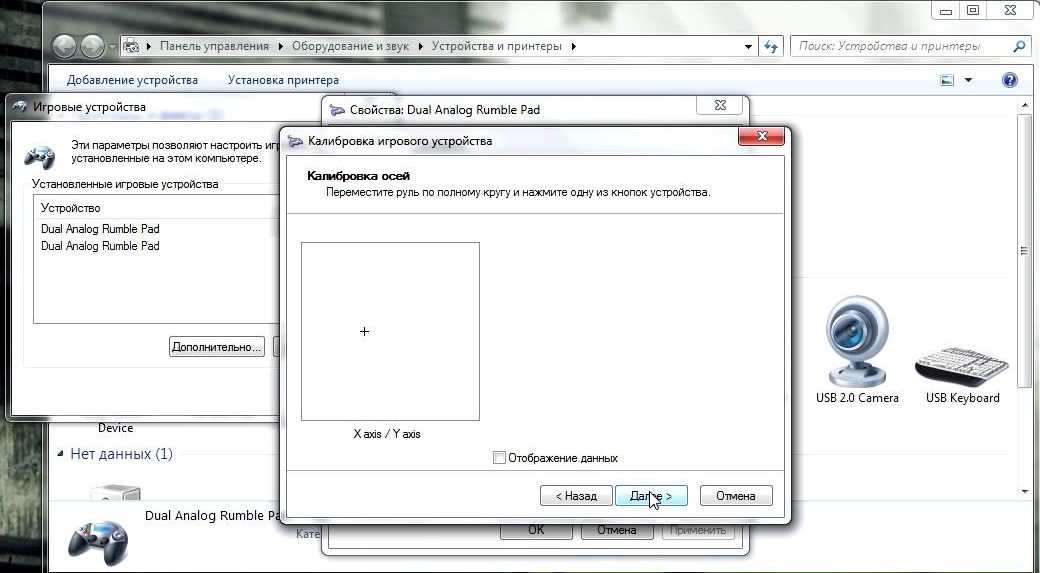
- При отсутствии нужных драйверов, их следует установить. Их можно скачать с диска, который идёт в комплекте с игровым манипулятором или с официального сайта фирмы-изготовителя геймпада. Как правило, вся установка необходимого ПО проходит в автоматическом режиме.
- Выполнить настройки калибровки. Для этого следует найти пункт «Игровые устройства» или «Устройства и принтеры». В нём нужно найти подключённый джойстик и нажать по соответствующей иконке правой кнопкой мышки. В открывшемся окне необходимо найти «Параметры игровых устройств». В появившемся окошке нужно нажать «Свойства» и зайти во вкладку «Параметры», после чего кликнуть «Откалибровать». После того как настройка закончена, нужно закрыть окно, подтвердив все внесённые изменения.
- Проверить, включен или нет на обоих устройствах Wi-Fi или Bluetooth. При необходимости нужно включить беспроводную сеть.
- Проверить исправность USB гнезда путём подключения контроллера к другому порту. Если джойстик начнёт работать, значит порт вышел из строя.
ВНИМАНИЕ! Если причина связана с выходом из строя кабеля USB или механическим повреждением джойстика, то требуется обратиться в сервисную мастерскую!
Все проблемы, связанные с программным обеспечением, пользователь может решить самостоятельно. Как правило, это не вызывает особых трудностей. Если же ничего не помогает, то потребуется или переустановка операционной системы, или посещение мастерской.
Читайте также:

